Dates
This content is not available in your language yet.
Une date correspond à une journée dans la tournée. Il peut s’agir d’un jour de spectacle, de trajet, de résidence…
Ajout, modification et suppression d’une date
L’ajout et la modification d’une date utilisent le même formulaire.
Ajouter une date
Pour ajouter une date cliquer sur le bouton “Ajouter une date” dans l’onglet “Dates” de la page de la tournée.
voir le formulaire
Modifier une date
La modification peut se faire de deux façon
- Dans l’onglet “Dates” de la page de la tournée, cliquez sur l’icône
 correspondant à la date que vous souhaitez modifier.
correspondant à la date que vous souhaitez modifier. - Dans la page de la date, cliquez sur “Modifier” dans l’entête de la page.
Dupliquer une date
Dans la page de la date à dupliquer cliquer sur le bouton “Actions” et sélectionner “Dupliquer”.
Choisissez une date de début et de fin. Une date sera créée chaque jour dans la période définie par ces dates (incluses).
Sélectionner les éléments que vous souhaitez dupliquer.
Validez.
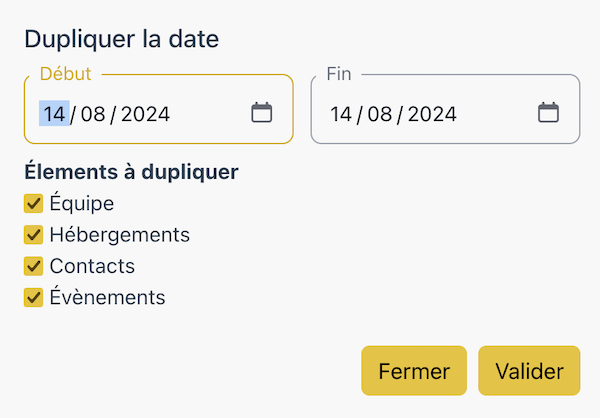
Supprimer une date
Dans l’onglet “Dates” de la page de la tournée, cliquez sur l’icône ![]() correspondant à la date que vous souhaitez supprimer.
correspondant à la date que vous souhaitez supprimer.
Formulaire d’ajout et modification d’une date
Le formulaire d’ajout / modification contient les champs suivants:
- nom: le nom de la date
- date: le jour calendaire
- fuseau horaire si le lieu n’est pas renseigné
- type: le type de date (spectacle, trajet, promo..)
- état: confirmé, option ou annulé
- lieu: voir le champs lieu (facultatif)
- notes: remarques sur la date (facultatif)
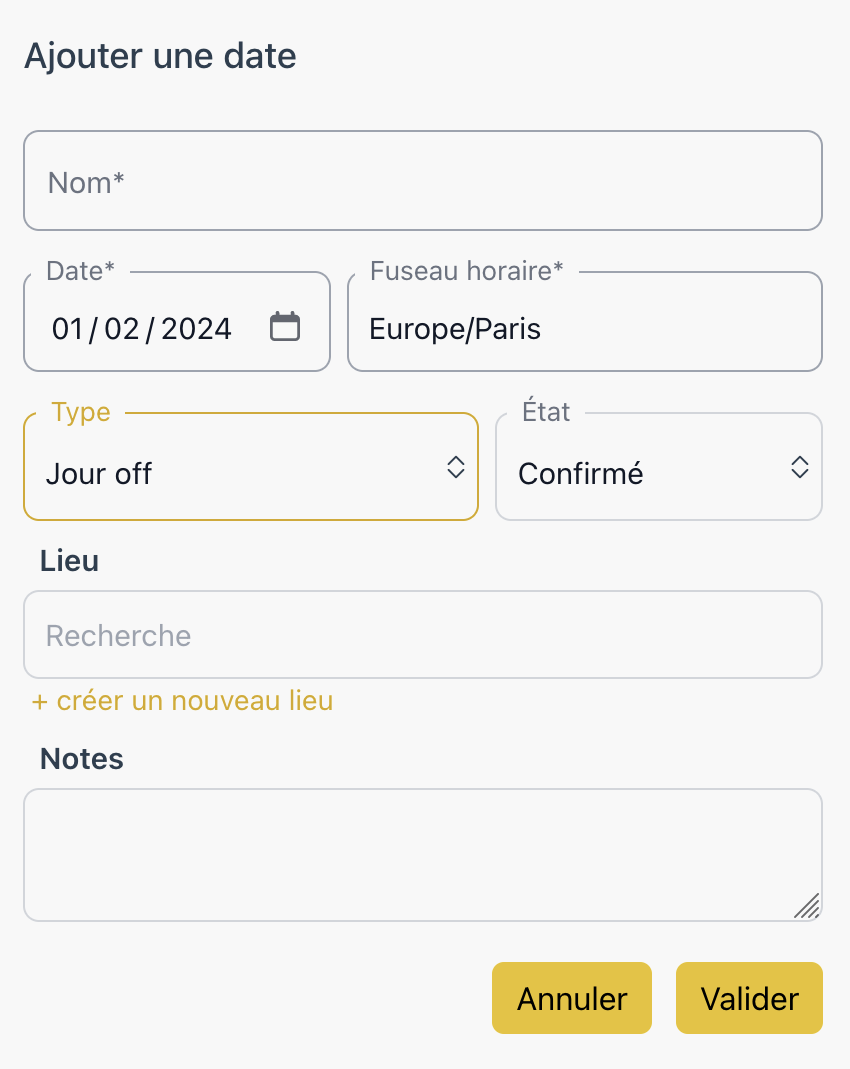
Si vous choisissez le type “Concert/Spectacle”, vous pouvez renseigner des champs supplémentaires:
- durée du spectacle: en heure, minutes (facultatif)
- jauge (facultatif)
- remplissage (facultatif)
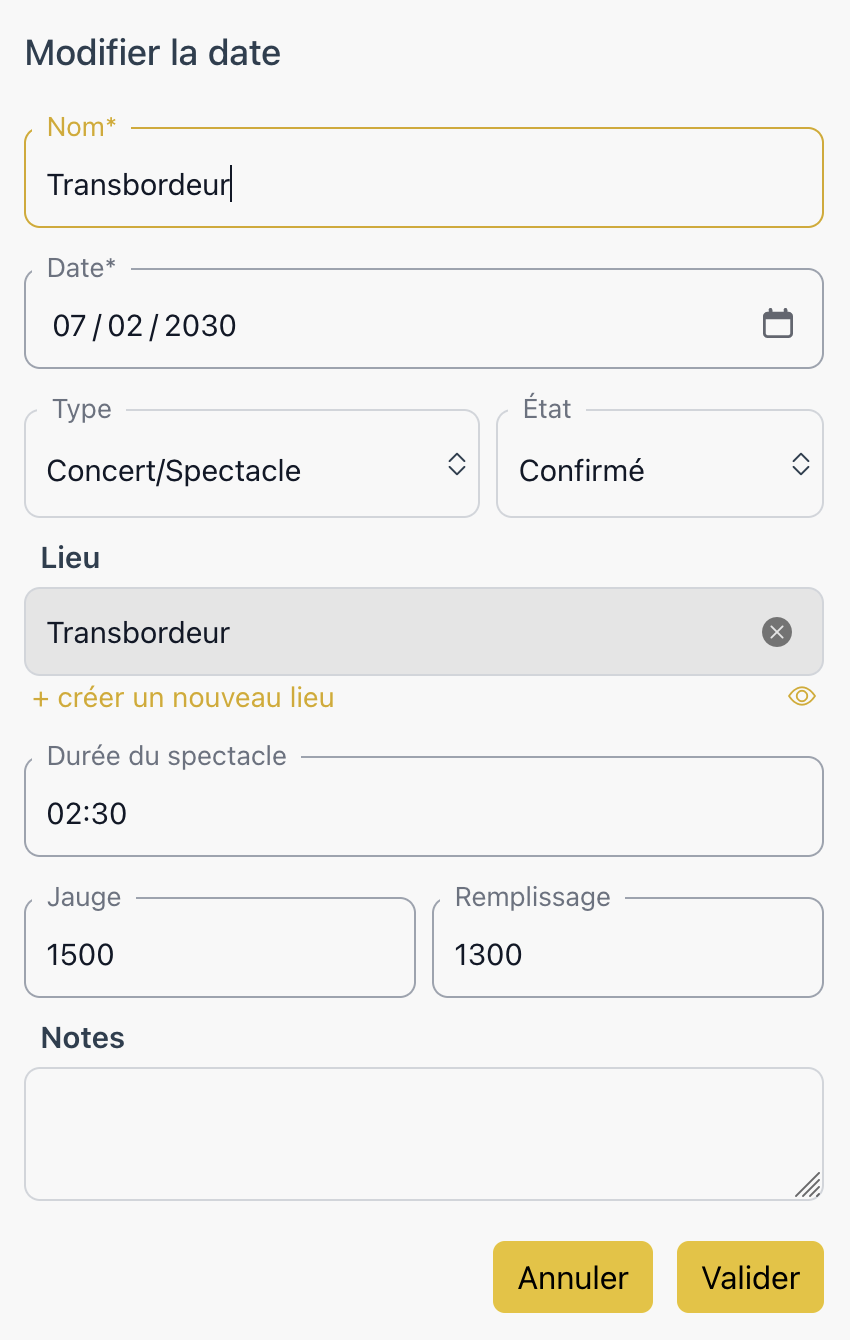
Page date
Pour accéder à la page d’une date, aller à l’onglet “Dates” de la page de la tournée et cliquez sur la ligne correspondant à la date souhaitée.
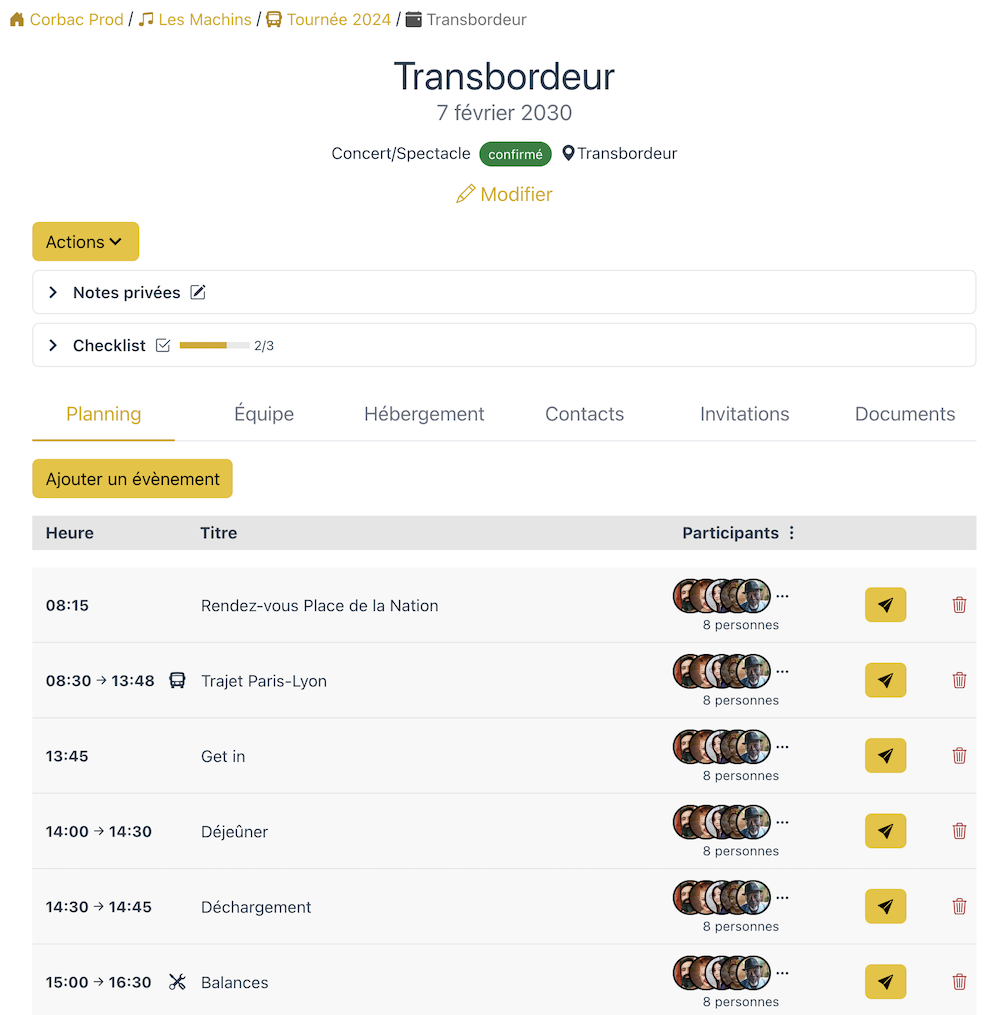
Notes privées
Notes privées est un espace où vous pouvez saisir un champs de texte uniquement visible sur cette page. Cette information n’est pas à transmise à l’application mobile.
ajouter, modifier et supprimer des notes privées
Checklist
Vous pouvez ajouter une checklist à une date pour visualiser l’avancement de la préparation de cette date. Elle n’est pas à transmise à l’application mobile.
Ajouter, modifier et supprimer une checklist
Copier la checklist et importer des éléments
Pour copier la checklist dans un modèle date cliquez sur l’icône ![]() .
.

Vous pouvez importer des éléments de la checklist d’un modèle date en cliquant sur “importer”.
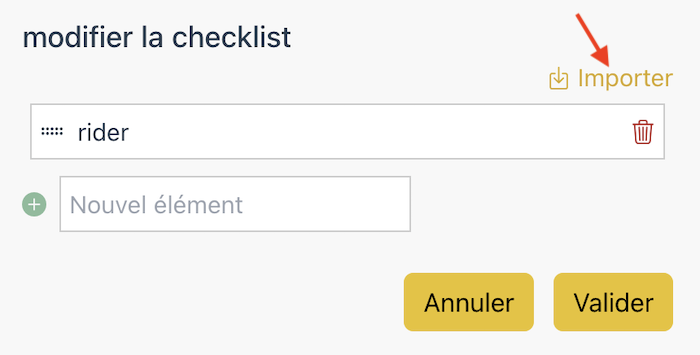
Feuille de route
Il peut être utile d’avoir une version pdf de la feuille de route. Pour cela cliquez sur “Action” puis sélectionnez “Génération de la feuille de route”. Vous pouvez choisir les évènements qui doivent apparaître sur la feuille de route.
Planning
Le planning, constitué d’évènements, contient les informations sur le déroulement de la journée.
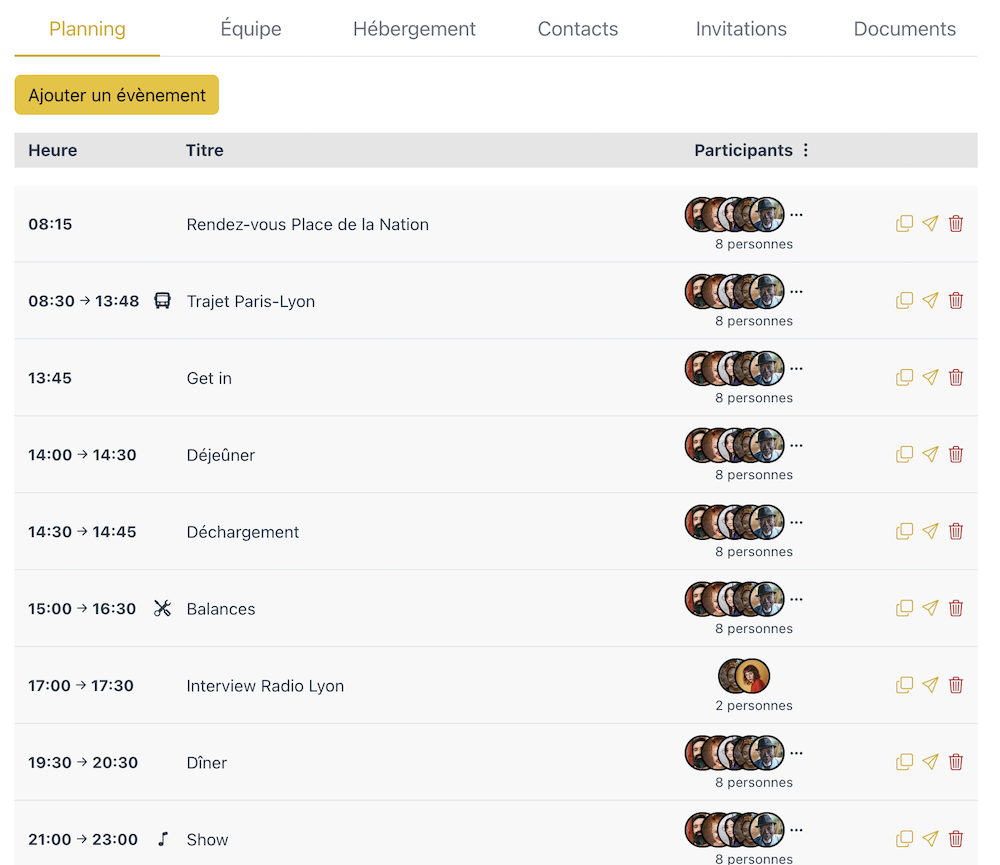
Équipe
L’équipe présente sur une date est constituée d’une partie ou de l’ensemble de l’équipe de tournée.
Cette date sera visible sur le mobile d’un utilisateur dans les cas suivants:
- il fait partie des membres sélectionnés sur cette date
- il fait partie de l’équipe de tournée et la case “voir toutes dates” est cochée. voir Ajouter un membre à l’équipe de tournée
- il fait partie des membres administrateurs de l’organisation et a coché la case “Voir cette tournée dans l’application mobile avec mon compte”. voir Visibilité des dates sur mobile
La liste des membres de l’équipe sur cette date se trouve dans l’onglet “Équipe”.
En cliquant sur le bouton “Modifier” vous pouvez sélectionner les membres de l’équipe de tournée qui seront présents.
Il également possible de définir quels rôle chaque membre aura ce jour-là. Après validation les modifications seront effectives.
Hébergement
Les hébergements prévus pour une date et la répartition de l’équipe dans ces hébergements sont disponibles dans l’onglet “Hébergement”.
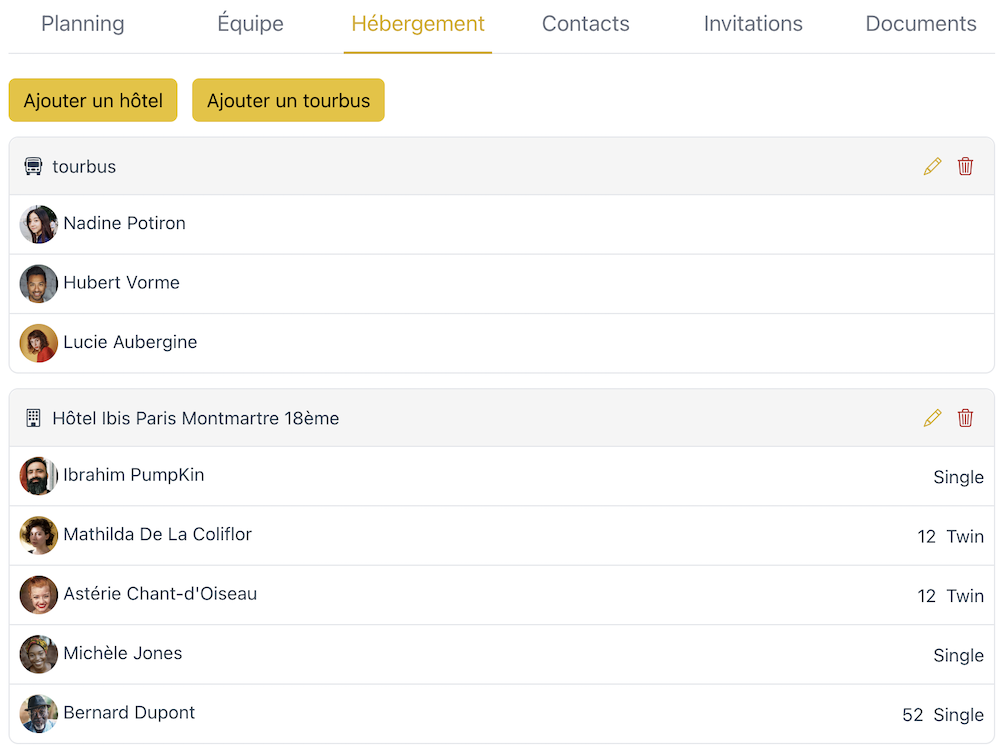
Pour ajouter un hébergement cliquez sur le bouton “Ajouter un hôtel” ou “Ajouter un tourbus”.
Pour modifier un hébergement et sa room list cliquez sur l’icône ![]() .
.
Pour supprimer un hébergement cliquez sur l’icône ![]() .
.
Formulaire d’ajout et de modification d’un hébergement
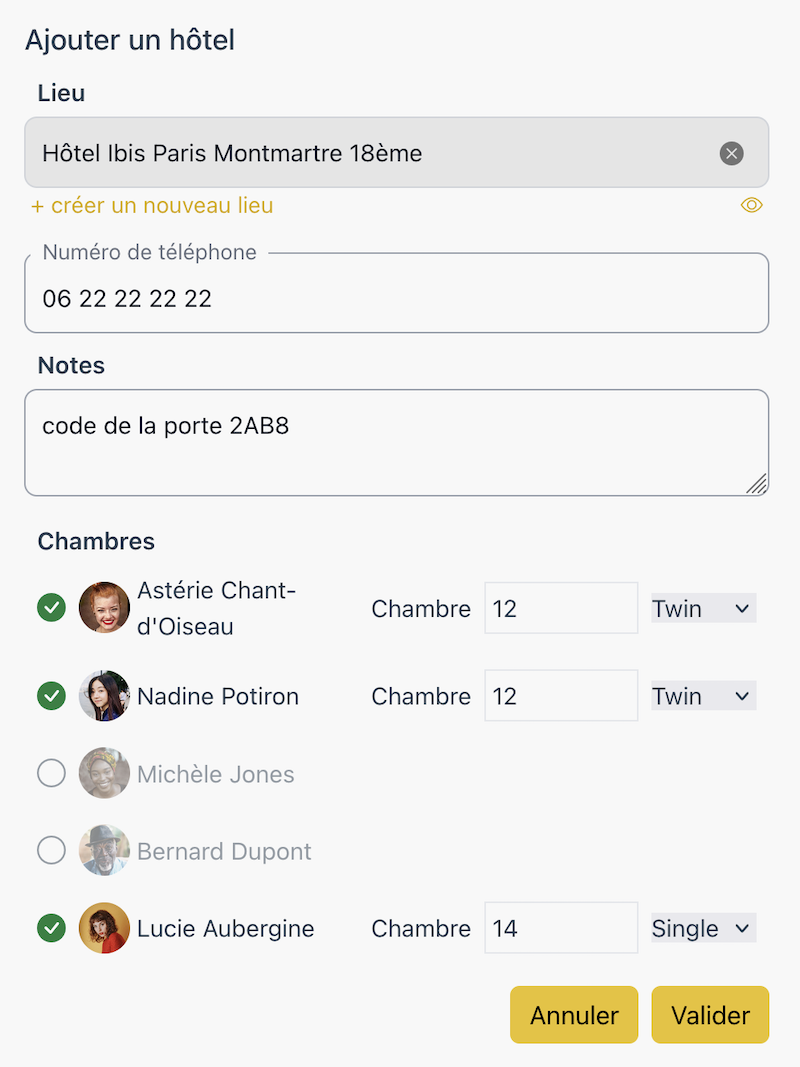
Les différents éléments à renseigner:
- lieu: voir le champs lieu pour un hôtel
- nom: le nom du tourbus pour un tourbus
- numéro de téléphone (facultatif)
- notes: remarques (facultatif)
- la liste des personnes dormant dans cet hébergement.
Vous pouvez les sélectionner/déselectionner en cliquant sur chacune d’elles. Pour un hôtel, vous pouvez spécifier la chambre et le type de chambre (single, twin, ou dortoir)
Contacts
Ce sont les contacts utiles sur une date. (Régie, techniciens de la salle, programmateur, runner…)
La gestion des contacts se trouve dans l’onglet “Contacts”.
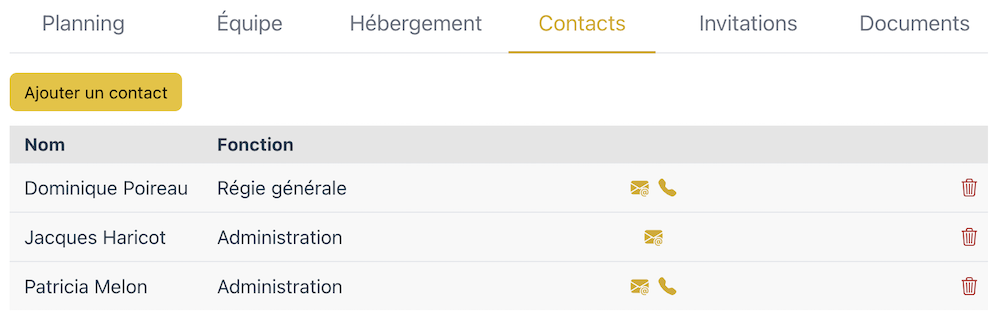
Pour ajouter un contact, cliquez sur le bouton “Ajouter un contact”.
Pour modifier un contact, cliquez sur la ligne correspondante.
Pour supprimer un contact, cliquez sur l’icône ![]() correspondante.
correspondante.
Formulaire d’ajout et de modification d’un contact
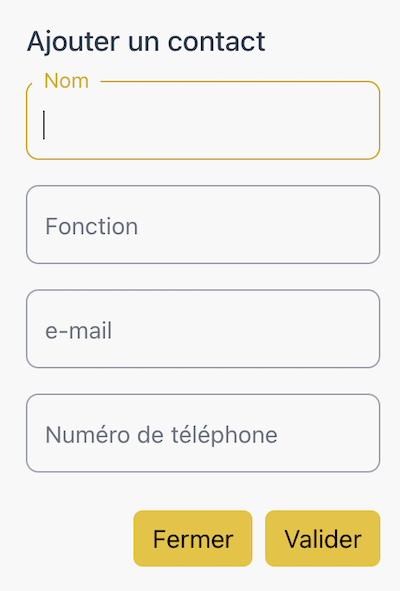
Les champs à remplir sont les suivant:
- nom: le nom du contact
- fonction: sa fonction
- email (facultatif)
- numéro de téléphone (facultatif)
Invitations
Sur chaque date les membres de l’équipe sur la route peuvent inviter des proches pour assister au spectacle. Les demandes d’invitations se font sur l’application mobile et leur validation par les administrateurs sur l’application web.
La gestion des listes d’invités et la validation des invités s’effectuent dans l’onglet “Invitations”.
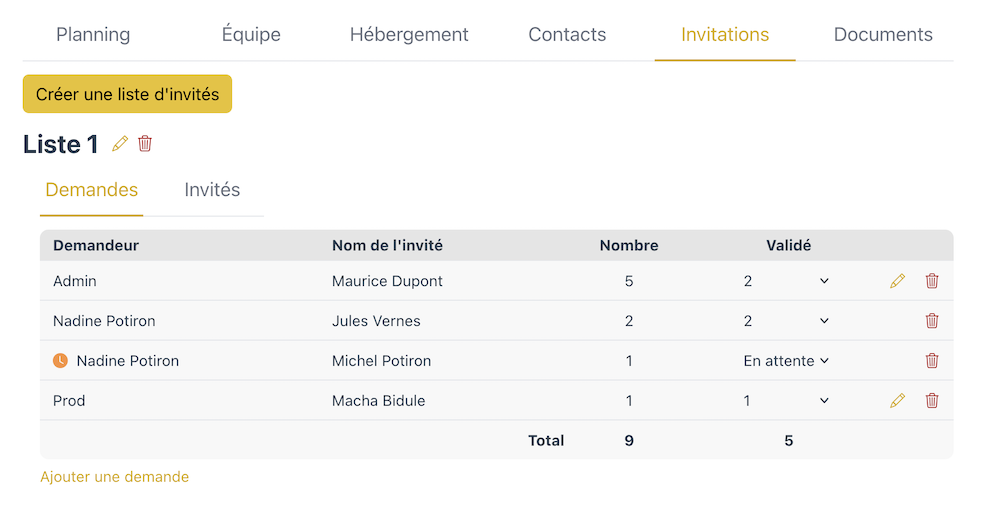
Vous pouvez créer plusieurs listes d’invités si vous avez plusieurs représentations dans la même journée.
Lorsque vous créez une nouvelle date de type “Concert/Spectacle” une liste d’invités est automatiquement créée.
Pour créer un liste d’invités cliquez sur le bouton “Créer une liste d’invités”.
La modification et la suppression d’une liste se fait à l’aide de l’icône ![]() et
et ![]() à côté du nom de la liste.
à côté du nom de la liste.
Une liste comporte trois champs:
- nom: le nom (facultif) Utile seulement si vous avez plusieurs listes le même jour
- quota d’invités: le nombre maximum d’invités autorisé. Il sera affiché dans l’application mobile à titre informatif. Laissez ce champs vide si vous ne souhaitez pas mettre de limite.
- ouvert aux demandes: case à cocher. Permet de stopper les demandes d’invitation depuis l’appli mobile si cette case est décochée.
Chaque liste comporte deux onglets, Demandes et Invités.
Demandes
Vous trouverez ici les demandes d’invitation faite via l’application mobile.
Vous pouvez aussi en créer en cliquant sur “ajouter une demande”.
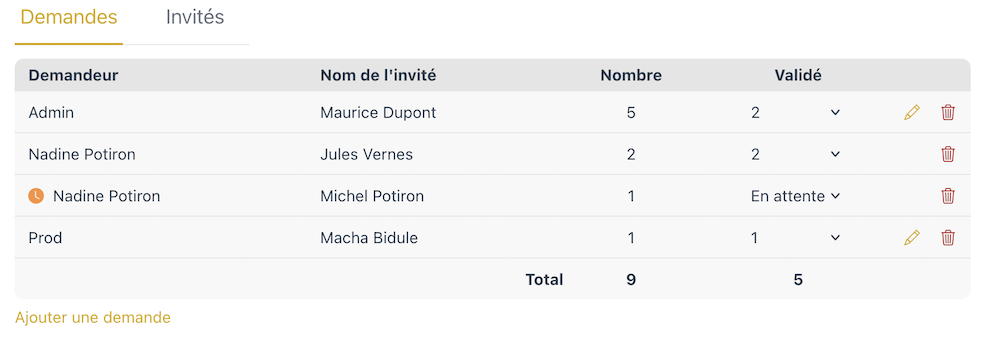
Chaque ligne représente une demande d’invitations.
Colonnes:
- Demandeur: Le nom de la personne qui fait la demande
Une icône permet de visualiser facilement les demandes en attente
permet de visualiser facilement les demandes en attente - Nom de l’invité
- Nombre: le nombre d’invitations demandées
- Validé: le nombre d’invitations validées ou “en attente”
A l’aide de ce menu déroulant vous pouvez valider toutes, une partie ou aucune invitations de cette demande.
L’icône ![]() supprime une demande et l’icône
supprime une demande et l’icône ![]() permet de modifier une demande (seulement celles créées sur cette page).
permet de modifier une demande (seulement celles créées sur cette page).
Invités
Liste des invitations validées.
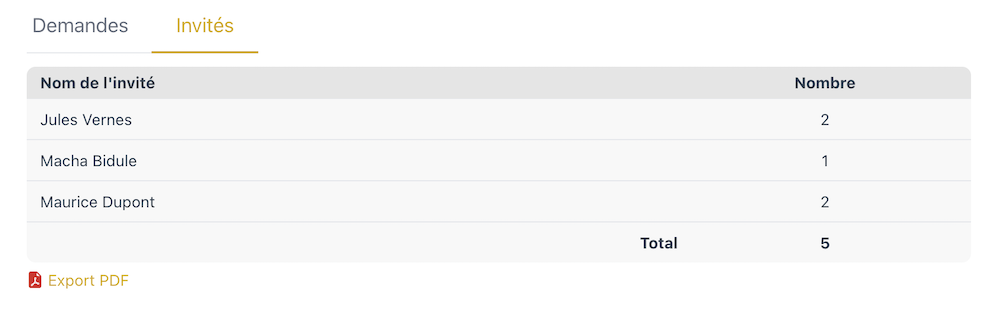
Le bouton “Export PDF” génère un fichier PDF contenant la liste des invitations. Vous pourrez le transmettre à la billetterie par exemple.
Demandes en attente
Pour une organisation, toutes les listes d’invités contenant des demandes en attente sont regroupées sur une page accessible en sélectionnant “Demandes d’invitations” dans la barre latérale.
Vous pouvez ainsi valider rapidement les demandes sans aller vérifier dans chaque dates.
Un indicateur visuel indique le nombre de demandes en attente.
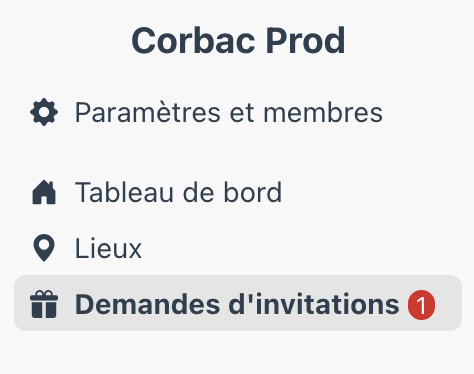
Documents
Vous pouvez associer des documents à une date (plan d’accès, fiche techniques de la salle, billets de trains…)
Dans cette onglet vous trouverez la liste de ces documents.
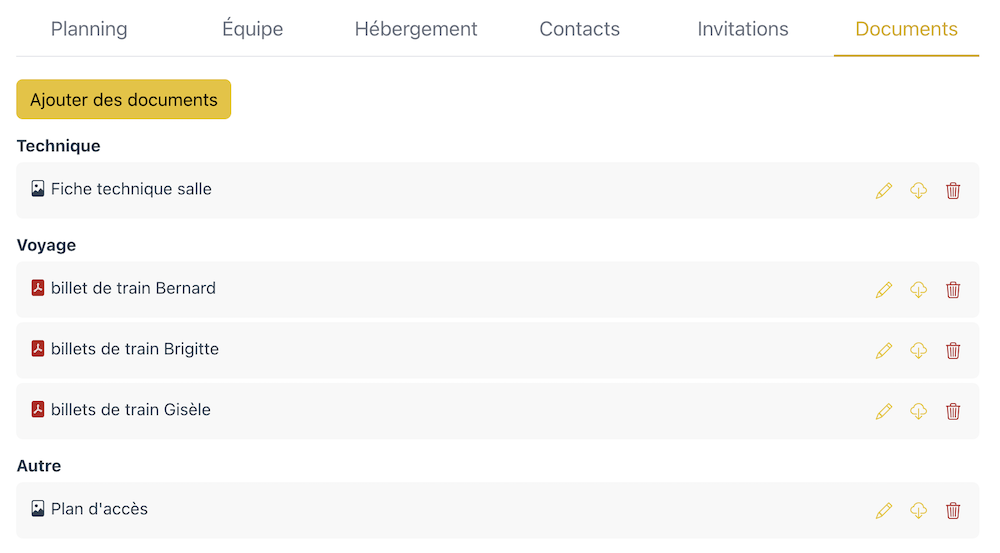
Pour en savoir plus: Documents